ps怎么恢复默认设置
1、首先,我们在我们的桌面上找到Photoshop的快捷键图标,PS的版本不同,操作可能会有不同,但是多数都支持下面的恢复操作。

2、我们开启Photoshop进入到工作页面,在工作页面上方的菜单栏中选择“窗口——工作区——复位基本功能”。

3、确定进行复位基本功能后,可以看到,我们的Photoshop页面发生了变化,变成了Photoshop之前的默认状态。

1、此外,我们还可以通过删除我们对Photoshop的设置,来让Photoshop恢复到默认的设置。

2、按住“Shift+Alt+Ctrl”三键一起按,然后我们双击Photoshop图标进行开启,系统会弹出提示“是否删除Photoshop设置文件”,点击“是”。
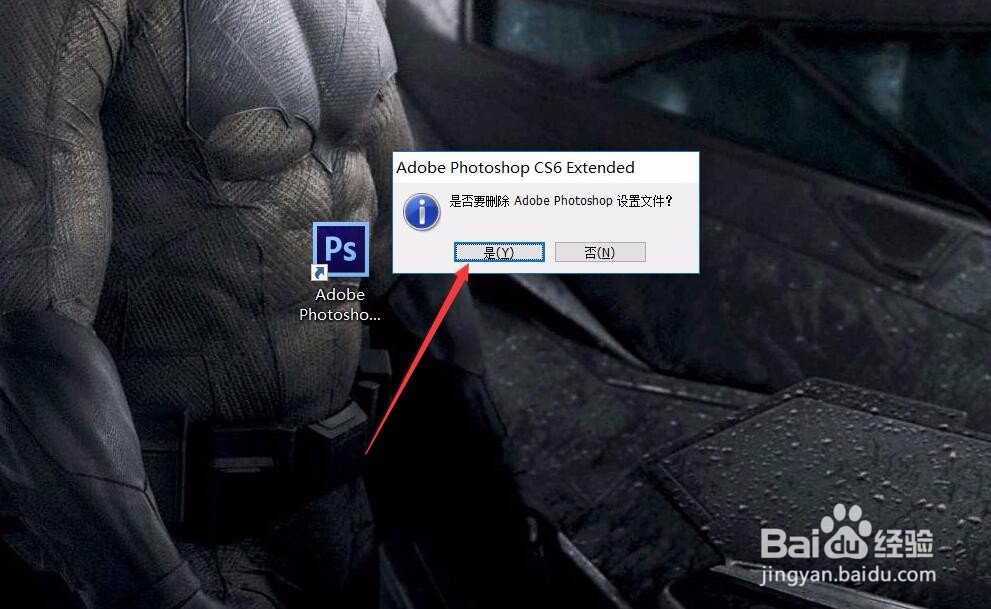
3、确定删除Photoshop的设置文件后,Photoshop就会进入到开启页面,等待Photoshop开启页面加载完毕,我们就可以进入到PS工作区。
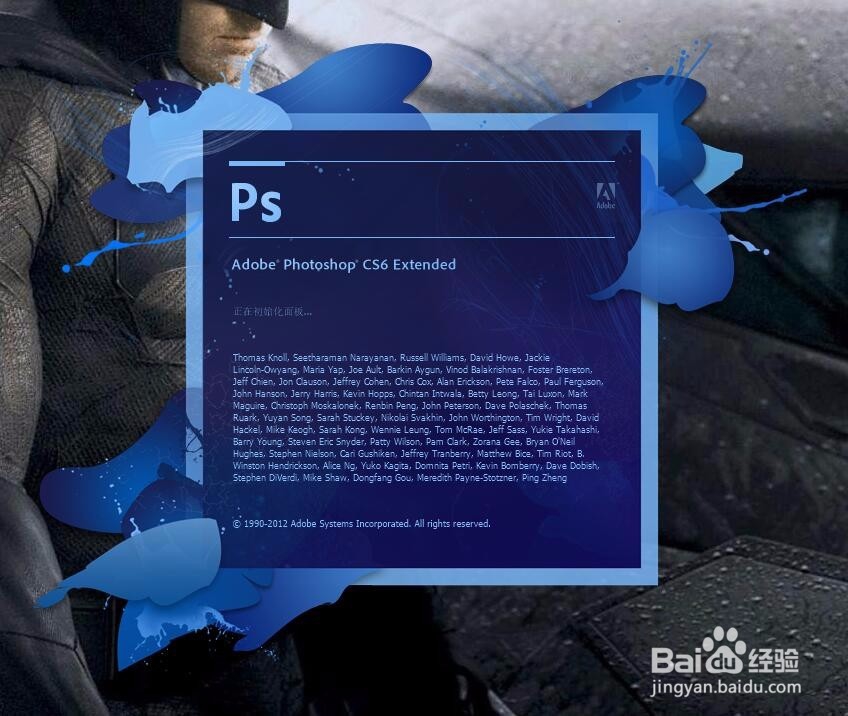
4、进入到重置设置文件的Photoshop工作区后,我们可以看到,PS上的所有设置都已经恢复到了最原始的设置,我们之前对Photoshop进行的设置全部被重置为默认设置。
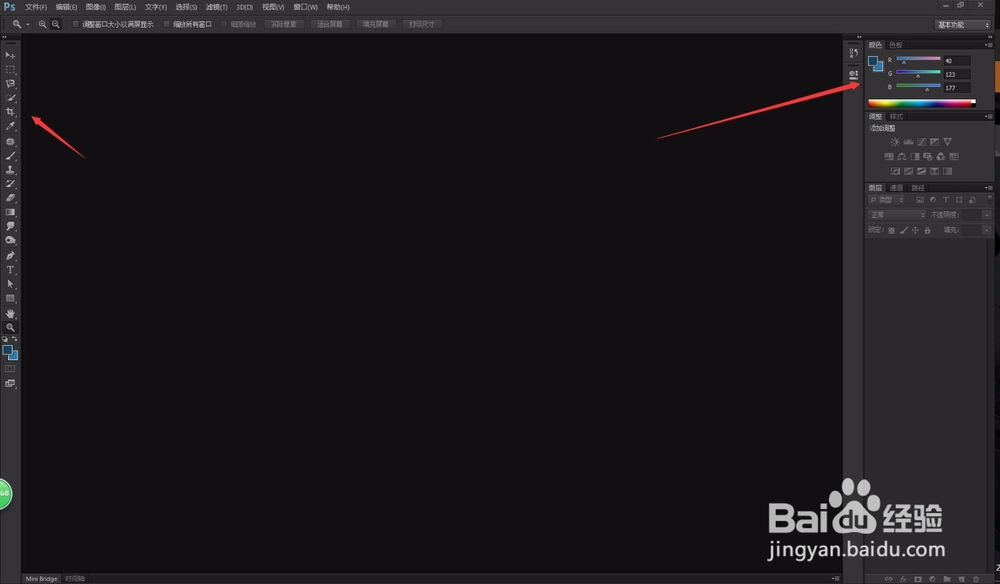
声明:本网站引用、摘录或转载内容仅供网站访问者交流或参考,不代表本站立场,如存在版权或非法内容,请联系站长删除,联系邮箱:site.kefu@qq.com。
阅读量:26
阅读量:70
阅读量:24
阅读量:60
阅读量:76